사진을 보며 옛 추억을 떠올리고 싶을 때가 있을 것입니다. 경향은 오래된 사진을 보고 있다면 지금 사진과 품질의 큰 차이를 깨닫게 될 것입니다. 또 다른 시나리오는 최신 카메라를 사용한 후에도 낮은 품질의 사진을 얻는 것입니다. 글쎄, 그것은 오늘날에도 꽤 정상적이고 피할 수 있습니다.
그러므로, 당신이 알아냈다면 화질을 수정하는 방법 그러나 당신을 만족시킬 답변을 얻을 수 없다면, 당신은 올바른 위치에 있는 것입니다. 모두가 이에 대한 완벽한 솔루션을 찾고 있으며, 마음에 떠오르는 도구 중 하나는 Photoshop입니다. 따라서 Photoshop의 힘을 믿는 추격자라면 우리가 제공할 지침을 준수해야 합니다. 이에 따라 온라인 플랫폼 옵션에 대한 추가 강력한 솔루션을 제공하는 것은 입이 떡 벌어질 가장 강력한 사진 편집기입니다. 아래 내용을 계속 읽으면 이 모든 것을 찾을 수 있습니다.
부품 1. 입이 떡벌어지는 온라인 도구로 화질을 수정하는 방법
AVAide Image Upscaler를 사용하면 사진 품질을 수정하는 것이 문제가 되지 않습니다. 사용자가 입이 떡 벌어지게 만드는 온라인 사진 편집기입니다. 단 한 번의 클릭으로 사진을 전문가 수준의 결과물로 변환할 수 있는 간단한 도구를 보고 입이 딱 벌어지지 않을 사람이 어디 있겠습니까? 인공 지능 기술이 적용된 AVAide Image Upscaler는 노이즈를 강력하게 제거하고, 선명하게 하고, 수정하고, 흐릿함을 즉시 제거하여 훌륭하게 향상된 사진을 제공합니다! 능력은 말할 것도 없고 흐릿한 사진 수정 기존 스케일의 2배가 아닌 6배!
뿐만 아니라 이 AVAide Image Upscaler는 JPEG, JPG 및 BMP와 같은 다양한 사진 형식 작업에 전념해 왔기 때문입니다. 게다가 포토샵과 달리 화질개선 프로그램을 무료로 사용할 수 있고, 놀랍게도 워터마크와 광고가 없습니다! 따라서 온라인에서 사진 품질을 수정하는 가장 쉽고 빠른 방법을 배우기 위해 아래 지침이 제공됩니다.
1 단계사이트에 들어가기
가장 먼저 해야 할 일은 AVAide Image Upscaler의 메인 웹사이트를 방문하는 것입니다. 그리고 거기에서 사진 선택 수정해야 하는 사진을 업로드할 수 있는 탭입니다.
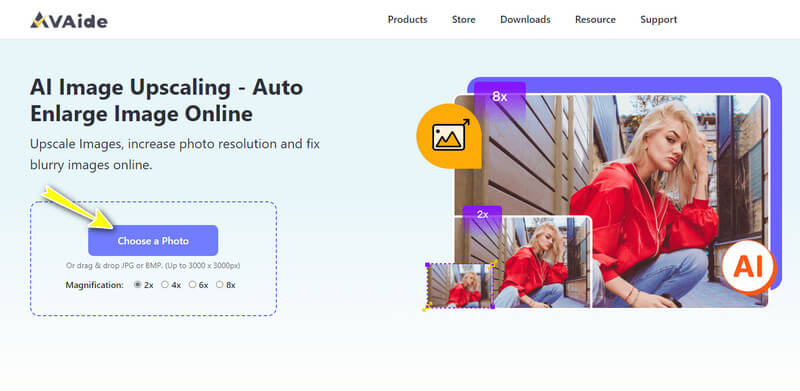
2 단계확인 및 수정
가져오기 프로세스가 완료되면 원본 사진의 미리 보기와 출력 간의 차이를 이미 확인할 수 있습니다. 출력은 이미 2배로 업스케일되었지만 여전히 더 높은 레벨을 선택하여 더 업스케일할 수 있습니다. 확대 옵션.
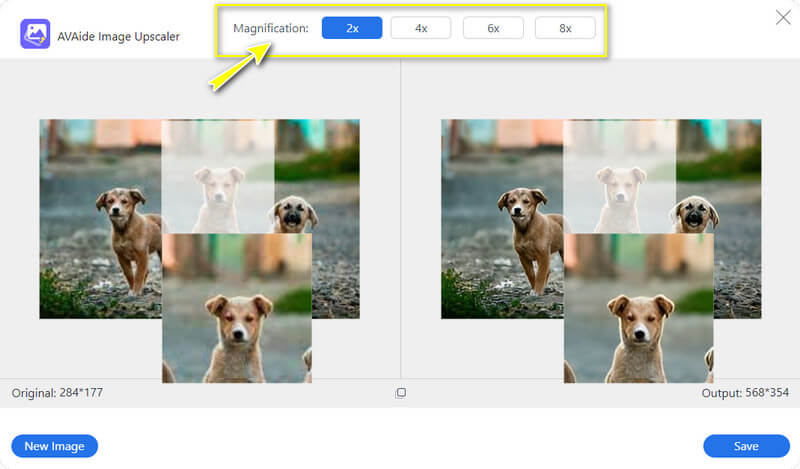
3단계다운로드에 저장
그만큼 쉽고 이제 구하다 단추. 그 후 JPEG 형식으로 다운로드되는 출력을 즉시 볼 수 있습니다. 다른 사진 작업을 계속하려면 새 이미지 버튼을 누르고 동일한 절차를 수행합니다.
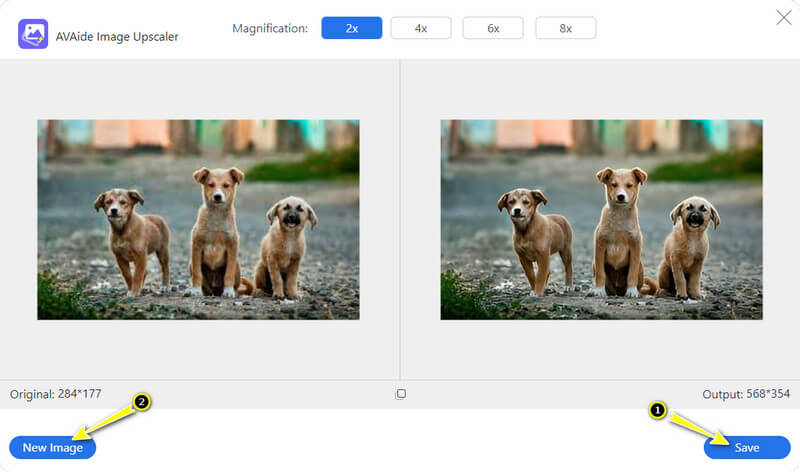
부품 2. Photoshop에서 나쁜 품질의 사진을 수정하는 방법에 대한 지침
Photoshop은 의심할 여지 없이 사진을 놀랍도록 수정하는 사진 편집 소프트웨어입니다. 또한 이 전문 프로그램을 통해 사용자는 고급 기능과 편집 도구를 즐길 수 있습니다. 또한 Photoshop은 다음과 같은 다양한 방법으로 흐릿한 사진을 수정하는 데 도움을 줄 수 있습니다. 이미지 해상도 증가, 마스크 추가 등. 기본적으로 이 프로그램에는 사진 품질을 수정하는 데 필요한 모든 사진 편집 옵션이 있습니다. 실제로 회전, 크기 조정, 자르기, 확대 등과 같은 기본 기능에 액세스할 수 있습니다.
따라서 복원이 필요한 사진의 경우 Photoshop이 좋은 선택입니다. 그러나이 소프트웨어는 숙련 된 사용자 또는 전문가에게만 유용 할 수 있으며 초보자에게는 좋은 소식이 아닙니다. 그래도 Photoshop을 사용하여 픽셀이 낮은 사진을 향상시키려면 아래 단계를 따르십시오.
1 단계무엇보다 먼저 소프트웨어를 다운로드하고 설치하는 데 노력해야 합니다. 설치가 완료되면 파일 탭으로 직접 이동하고 열기를 클릭하면 사진을 가져올 수 있습니다.
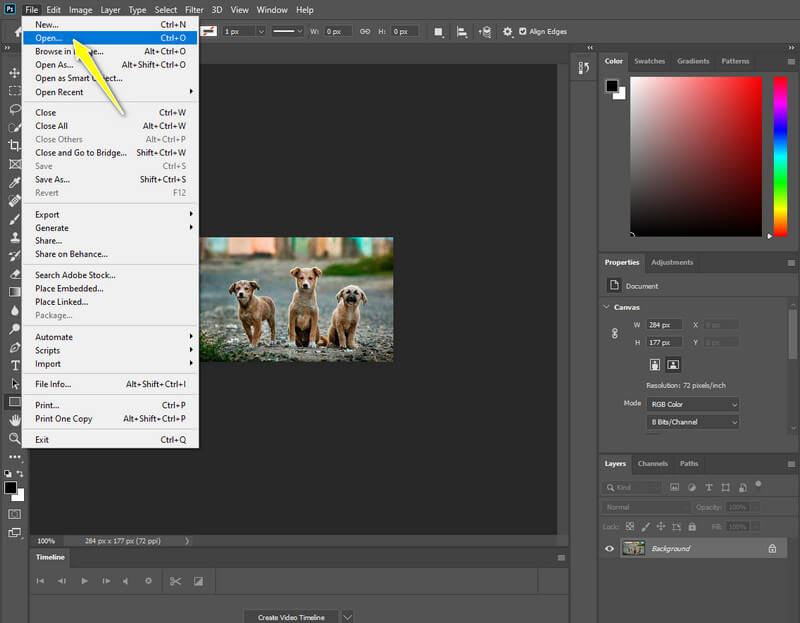
2 단계이제 가서 누르세요 창문 레이어 패널을 선택하고 레이어 수많은 옵션에서. 그런 다음 인터페이스 오른쪽의 작은 창에서 레이어 설정을 확인하고 사진을 마우스 오른쪽 버튼으로 클릭하여 스마트 오브젝트로 변환합니다.
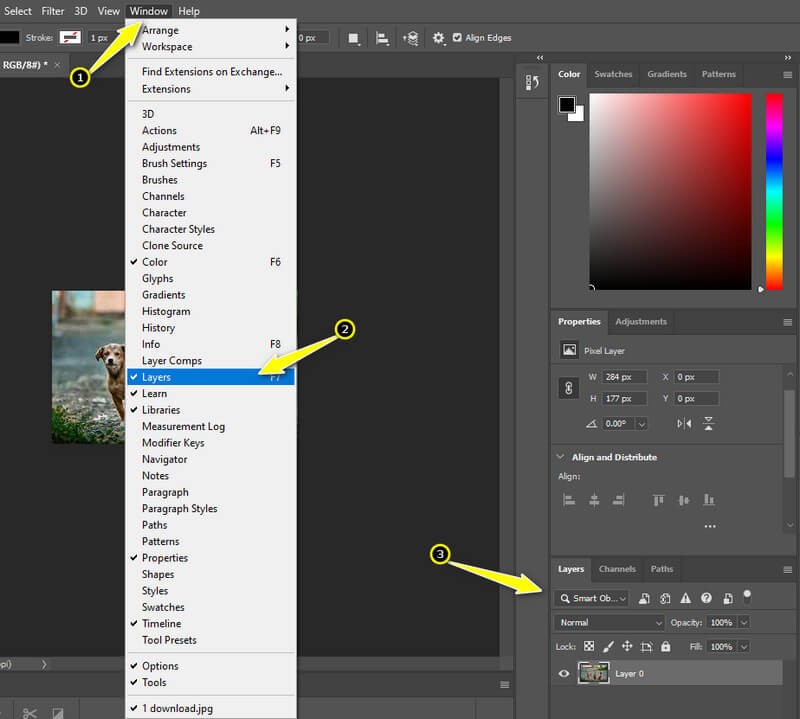
3단계이번에는 필터 옵션. 그 후, 갈다 선택에 이어 흐릿한 가면 옵션.
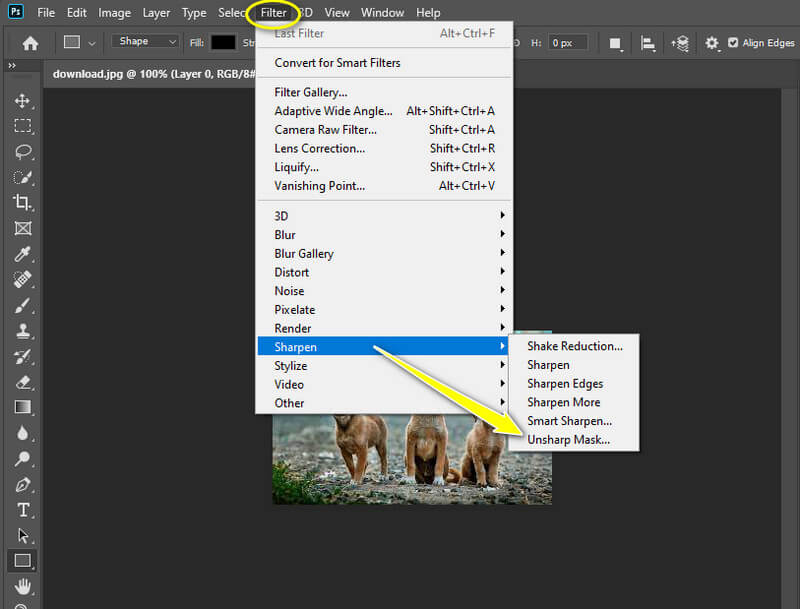
4단계에 도달하면 흐릿한 가면 설정 섹션에서 조정을 시작합니다. 양 그리고 반지름 사진의. 원하는 고정에 도달하면 확인 탭하여 설정을 가져옵니다.
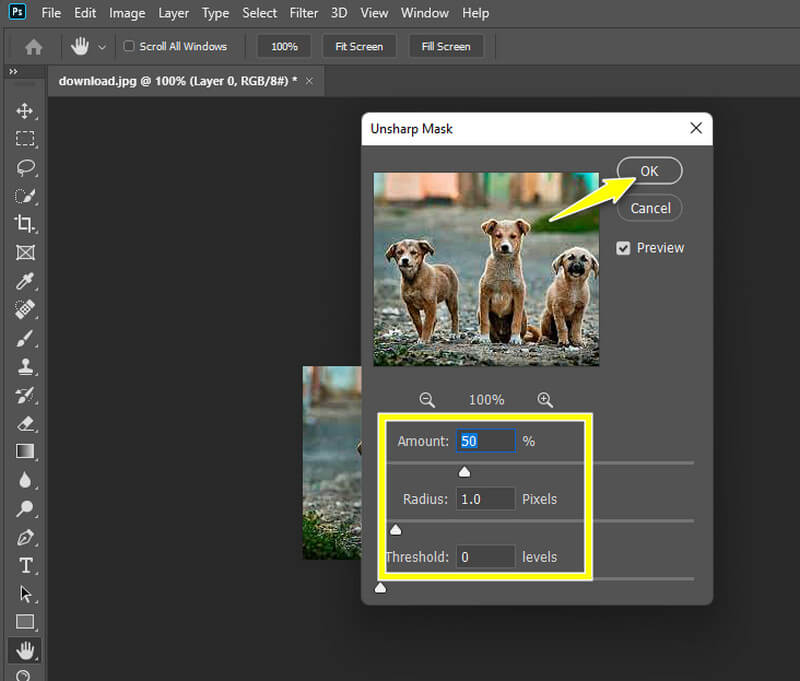
5단계마지막으로 다음으로 이동하여 향상된 사진을 저장할 수 있습니다. 파일 메뉴를 클릭하고 다른 이름으로 저장 선택.
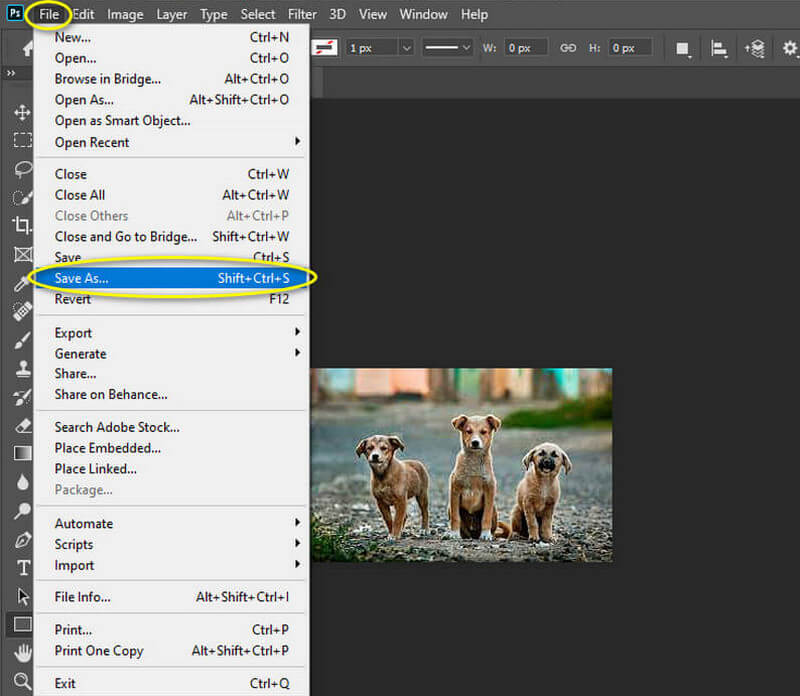
3부. 사진 품질 수정에 대한 FAQ
여전히 찢어진 사진을 고칠 수 있습니까?
예. 오늘날 오래된 사진을 복원하는 데 큰 도움이 될 수 있는 강력한 도구가 많이 있습니다. 그리고 AVAide Image Upscaler 및 Photoshop과 같은 사진 편집 프로그램은 전문가를 고용하여 찢어진 사진을 복원할 수 있는 훌륭한 옵션입니다.
인쇄를 위해 저해상도 이미지를 확대하려면 어떻게 합니까?
저해상도 이미지를 인쇄해야 하는 경우 향상을 무시할 수 없기 때문에 먼저 이미지를 확대해야 합니다. 그렇지 않으면 픽셀화되고 흐릿한 사진이 인쇄됩니다. 당신은 사용할 수 있습니다 사진 확대기 AVAide Image Upscaler와 같은 도구를 사용하여 저해상도 이미지를 확대하여 인쇄할 수 있습니다.
어떻게 하면 저화질 사진을 자제할 수 있습니까?
저화질 사진을 찍지 않으려면 항상 미가공 사진 촬영을 시작하는 것이 좋다는 것을 기억해야 합니다. 다음은 따를 수 있는 필수 팁입니다. 먼저 흔들리는 캡처를 방지하기 위해 카메라가 안정적인지 확인하십시오. 그런 다음 조명을 확인하십시오. 더 나은 사진 디스플레이를 생성하는 데 많은 기여를 하기 때문입니다. 다음으로 우수한 카메라를 선택하십시오. 어두운 조명을 피할 수 없다면 아름다운 효과나 필터를 사용하세요.
실제로 저화질 사진 촬영을 피할 수 없습니다. 그렇기 때문에 반드시 화질을 보정하는 방법을 알아야 합니다. 반면에 AVAide Image Upscaler를 사용하면 사진 수정을 위한 보다 접근하기 쉽고 빠른 절차를 가질 수 있습니다. 따라서 Photoshop의 부재를 채울 사진 편집 도구를 찾고 있다면 이 강력한 온라인 솔루션을 선택하십시오!
이미지 업스케일링 팁
- 3가지 대중적인 방법으로 이미지의 해상도를 높이는 방법
- 즉시 이미지 품질을 향상시키는 간단한 방법
- 흐린 사진을 수정하는 5가지 방법 [데스크톱 및 모바일용]
- 온라인에서 무료로 사진 해상도를 높이는 8가지 방법
- 이미지 품질을 향상시키는 13가지 선도적인 포토 인핸서
- 온라인에서 저해상도 이미지를 고해상도로 쉽게 변환
- Photoshop에서 사진 해상도를 높이는 방법 [단계별]
- 시도해 볼 가치가 있는 상위 10가지 최고의 이미지 해상도 향상제
- 10가지 뛰어난 AI 사진 확대기 도구(100% 무료)
- 다양한 플랫폼에서 사용할 수 있는 최고의 사진 크기 조정 도구 11가지
- 품질 저하 없이 이미지 크기를 조정하는 7가지 방법
- 이미지를 크게 만드는 방법: 고려해야 할 7가지 최상의 방법
- 2가지 쉬운 방법으로 화질을 수정하는 방법(온라인 및 오프라인)
- 사진을 HD로 만들기: 온라인에서 미래를 바라보는 5가지 놀라운 방법
- 3가지 방법으로 이미지 품질을 손쉽게 낮추는 방법
- 이미지의 흐림을 제거하는 방법: 온라인 및 모바일 플랫폼용
- 그림을 더 선명하게 만드는 5가지 간단한 방법
- 5가지 최고의 솔루션으로 JPEG/JPG/PNG 해상도를 높이는 방법
- 세 가지 방법으로 Android 및 iPhone 사진 해상도 변경

최고의 이미지를 온라인 4K 업스케일러에 사용
우리의 AI 기술은 자동으로 이미지 품질을 향상시키고, 노이즈를 제거하고, 온라인에서 흐릿한 이미지를 수정합니다.
지금 사용해 보세요





